كيفية إبقاء Action Center مفتوحًا دائمًا في نظام التشغيل Windows 10
Action Center هو مركز إعلام حيث يمكنك عرض جميع إعلامات Windows 10 والتفاعل معها ورفضها. (Windows 10)يسرد "مركز الإجراءات"(Action Center) العناصر التي تتطلب الانتباه ، مثل تحديث البرامج وتنبيهات البريد الوارد ومعلومات أمان Windows وما إلى ذلك. في هذا المنشور ، سوف نوضح لك كيفية تثبيت Action Center كشريط جانبي (أي إبقائه مفتوحًا دائمًا) في Windows 10 .
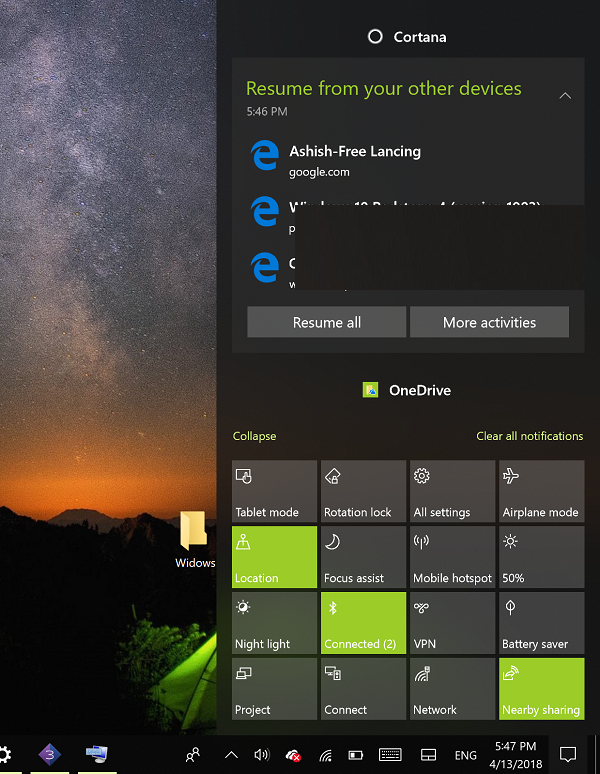
عادةً ، لفتح مركز الإجراءات ، يجب عليك الضغط على مفتاح Windows + A أو النقر فوق رمز الإشعارات(Notifications) في علبة النظام على شريط المهام - يتم إغلاق جزء مركز الإجراءات(Action Center) تلقائيًا عند النقر فوق نافذة أخرى أو بمجرد النقر فوق أي مكان آخر على الشاشة.
ومع ذلك ، قد ترغب في تثبيت Action Center كشريط جانبي عن طريق إبقائه مفتوحًا دائمًا بحيث يمكنك التحقق بسرعة من الإشعارات الجديدة وكذلك الوصول إلى أزرار الإجراءات السريعة(quick action buttons) . للقيام بذلك ، ستحتاج إلى إجراء قرص التسجيل.
قم بتثبيت مركز الإجراءات(Pin Action Center) كشريط جانبي واحتفظ بالجزء مفتوحًا دائمًا

لتثبيت Action Center كشريط جانبي ، قم بما يلي ؛
- اضغط على مفتاح Windows + R. في مربع الحوار Run ، اكتب (Run)regedit واضغط على Enter لتشغيل محرر التسجيل .
- انتقل أو انتقل إلى مفتاح التسجيل التالي:
HKEY_LOCAL_MACHINE\SOFTWARE\Microsoft\Windows\CurrentVersion\ImmersiveShell\Launcher
- ثم انقر بزر الماوس الأيمن فوق مساحة فارغة في الجزء الأيمن.
- حدد قيمة جديدة> DWORD (32 بت).
- قم بتسمية المفتاح DisableLightDismiss .
- انقر نقرًا مزدوجًا فوق(Double-click) المفتاح الذي تم إنشاؤه حديثًا واضبط بيانات القيمة على (Value)1 .
- انقر فوق موافق.
يمكنك الآن الضغط على مفتاح Windows + A أو النقر فوق رمز علبة Action Center لفتح الجزء. إذا نقرت في مكان آخر ، فتحت مجلدًا أو برنامجًا ، ستلاحظ أن Action Center يظل مفتوحًا.
لإغلاق جزء مركز الإجراءات(Action Center) أو إخفائه ، ستحتاج إلى النقر فوق الرمز الخاص به في منطقة الإعلام على الطرف الأيمن من شريط المهام أو الضغط على مفتاح Windows + مجموعة مفاتيح.
ملاحظة(PS) : سيساعدك هذا المنشور إذا كنت ترغب في تعطيل مركز الإعلام والعمل(disable the Notification and Action Center) في نظام التشغيل Windows 10.
Related posts
كيفية تعطيل إعلامات Firefox في Windows 10 Action Center
كيفية تعطيل Action Center في Windows 10
كيفية إخفاء عدد الإخطارات الجديدة في Action Center في Windows 10
كيفية إضافة، Remove، Arrange Quick Action Buttons في Windows 10
كيفية إدارة إعدادات Notification في Windows 10
كيفية إيقاف تشغيل Security and Maintenance notifications في Windows 11/10
Best مجانا Barcode Scanner software ل Windows 10
خطأ Event ID 158 - قرص متطابق GUIDs assignment في Windows 10
كيفية استخدام Windows Mobility Center في Windows 10
كيفية تعطيل الضمانات ل Feature Updates على Windows 10
Watch التلفزيون الرقمي والاستماع إلى Radio على Windows 10 مع ProgDVB
ما هو التمكين حزمة في Windows 10
كيفية تكوين الملفات باستخدام Sync Center في Windows 11/10
كيفية استخدام Network Sniffer Tool PktMon.exe في Windows 10
صيانة في progress message في Action Center في Windows 11/10
تمكين Enhanced Anti-Spoofing في Windows 10 Hello Face Authentication
تخصيص شريط المهام ومنطقة الإعلام ومركز الإجراءات في Windows 10
Reset Quick Actions في Action Center في Windows 10
كيفية تثبيت NumPy باستخدام PIP على Windows 10
قم بإنشاء Keyboard Shortcut لفتح Website المفضلة لديك في Windows 10
